Cómo instalar múltiples servidores CentOS/RHEL utilizando fuentes de red FTP
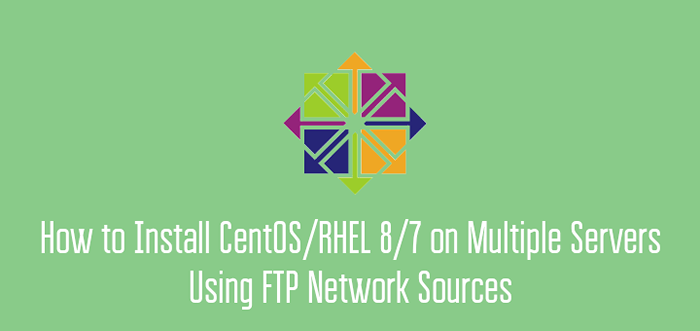
- 3591
- 1006
- Jaime Delgadillo
Este tutorial demostrará cómo puede instalar RHEL/CENTOS 8/7, usando un Ftp servidor (VSFTPD) como fuente de red. Esto le permite instalar RHEL/CentOS Linux en múltiples máquinas desde un solo punto de origen, utilizando una imagen ISO mínima en las máquinas que realiza la instalación y el DVD binario extraído ISO montado en la ruta del servidor FTP, en la máquina del servidor que contiene la fuente. árbol.
Para que esto funcione, ya debe tener una instalación de RHEL/CENTOS 8/7 En una máquina conectada a su red, pero también puede usar otras versiones de Rhel/Centos, o incluso otras distribuciones de Linux con un Ftp, Http o NFS servidor instalado y funcional, que montará Rhel/centos Imagen ISO de DVD binaria, pero esta guía se concentrará en RHEL/CENTOS 8/7 con VSFTPD Solo servidor.
Requisitos
En el lado del servidor
RHEL/CENTOS 8/7 instalación mínima con VSFTPD servidor y la imagen ISO de DVD binaria ubicada en DVD/USB conducir.
- Instalación del servidor CentOS 8
- Instalación del servidor RHEL 8
- Instalación de CentOS 7.0
- Instalación de RHEL 7.0
En el lado de los clientes
Descargar RHEL/CENTOS 8/7 Imagen ISO mínima, que se puede obtener de los siguientes enlaces.
- Descargar Centos 8 ISO Imagen
- Descargar Centos 7 ISO Imagen
- Descargar RHEL 8 ISO Image
- Descargar RHEL 7 ISO Imagen
Paso 1: Prepare las fuentes de red en el lado del servidor
1. El primer paso será instalar VSFTP servidor en su servidor CentOS/RHEL emitiendo el siguiente comando YUM.
# yum instalación vsftpd
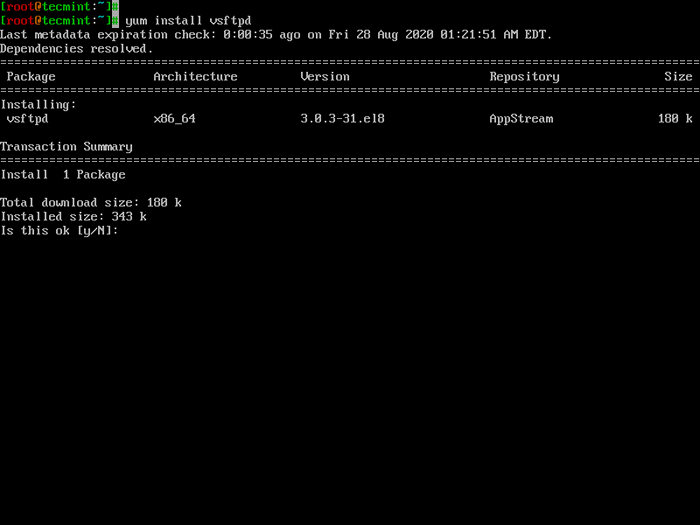 Instalar VSFTPD en CentOS
Instalar VSFTPD en CentOS 2. Después VSFTPD El paquete binario se instala en el inicio, habilita y verifica el estado del servicio de su sistema.
# SystemCTL Start VSFTPD # SystemCTL Habilitar vsftpd # systemCTL status vsftpd
 Verificar el estado de VSFTPD
Verificar el estado de VSFTPD 3. A continuación, obtenga su sistema externo Dirección IP Uso del comando IP o IFCONFIG, que luego necesitará acceder a sus fuentes de red desde una ubicación remota.
# show ip addr o # ifconfig
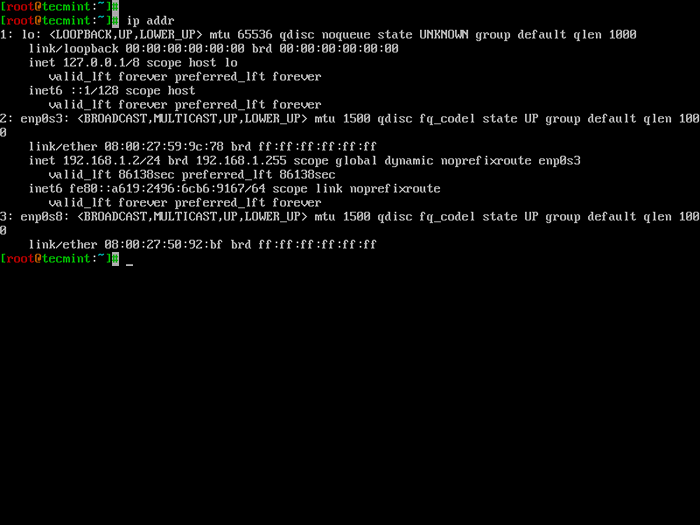 Verifique la dirección IP del servidor
Verifique la dirección IP del servidor 4. Para que el servidor VSFTP esté disponible para conexiones externas, agregue una regla de firewall en su sistema para abrir el puerto 21 Usar el siguiente comando y reiniciar el firewall para aplicar la nueva regla si agregó con una declaración permanente.
# firewall-cmd --add-service = ftp --Permanent # systemCtl reiniciar firewalld
5. Suponiendo que ya ha descargado Rhel/CentOS 8/7 Imagen ISO de DVD binaria, colóquelo en la unidad DVD-ROM/USB de la máquina y montela como un bucle con atributos de solo lectura a la ruta del servidor VSFTP-Para VSFTPD, por lo general, la ubicación es /var/ftp/pub/, Usando el siguiente comando.
# Mount -O Loop, RO/dev/sr0/var/ftp/pub/[Mount DVD/USB] o # Mount -O Loop, RO Path -to -isofile/var/ftp/pub/[si se descarga en el servidor ]
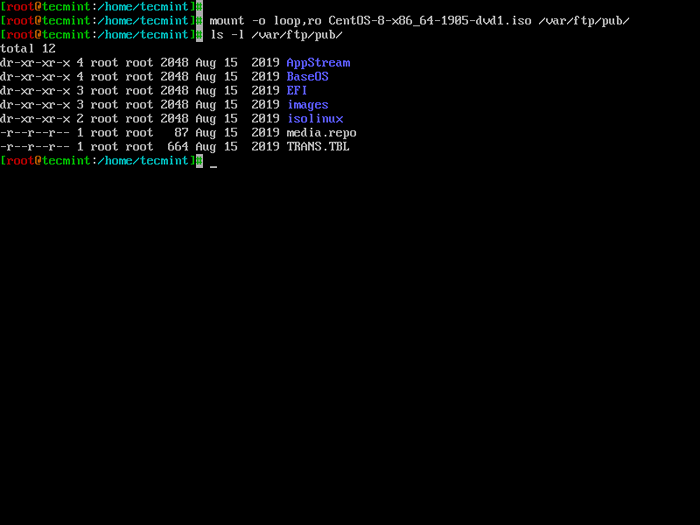 Montar archivo ISO
Montar archivo ISO 6. Para ver el resultado hasta ahora, abra un navegador desde una ubicación remota y navegue a la dirección ftp: // system_ip/pub/ Usando el protocolo FTP.
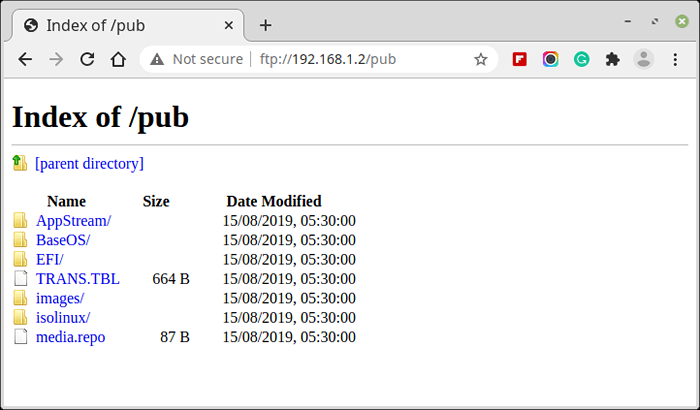 Verifique FTP desde el navegador
Verifique FTP desde el navegador Como puede ver en la captura de pantalla sobre un directorio de árbol de instalación, debe aparecer con el contenido extraído de la imagen ISO de DVD binaria. Ahora el Fuentes de red FTP están preparados para ser utilizados para instalaciones remotas.
Paso 2: Agregar fuentes de instalación de red a - clientes remotos
6. Ahora es el momento de instalar RHEL/CENTOS 8/7 en otras máquinas que usan como Instalación de fuente FTP el servidor configurado anteriormente. En el sistema que realizará la instalación de RHEL/CENTOS 8/7 Coloque la imagen ISO binaria mínima de arranque en la unidad DVD-ROM/USB, para crear una unidad USB de arranque, use Unetbootin Bootable o Rufo herramienta.
Utilizamos el mismo procedimiento que se describe en nuestros artículos anteriores para RHEL/CENTOS 8/7 proceso de instalación, pero cambie ligeramente el en el Resumen de instalación orden.
Después de haber configurado su Fecha y hora, Teclado y Idioma, mover Red y nombre de host y cambia tu sistema Tarjeta Ethernet para Para obtener automáticamente configuraciones de red y obtener conectividad de red si tiene un servidor DHCP en su red o configurarlo con una dirección IP estática.
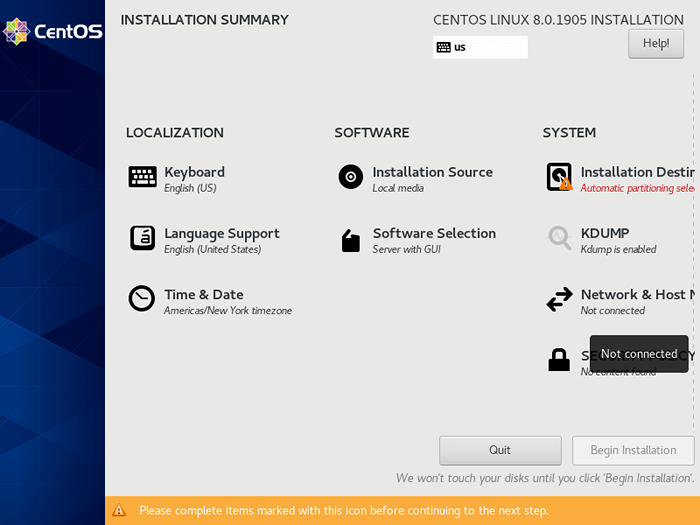 Resumen de instalación de CentOS 8
Resumen de instalación de CentOS 8 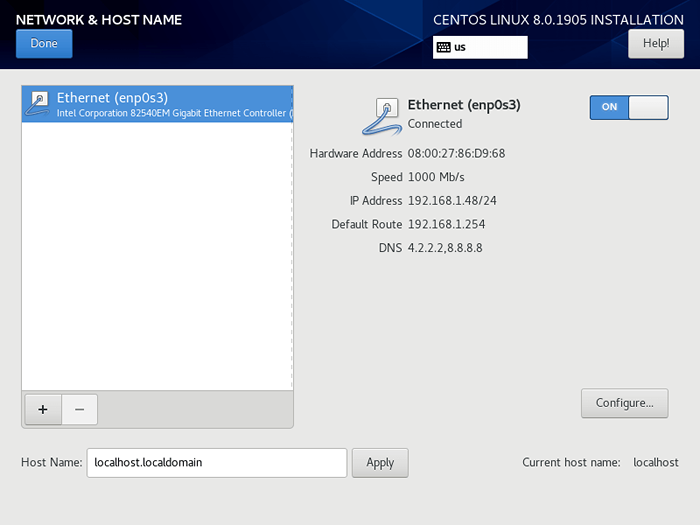 Habilitar tarjeta de red
Habilitar tarjeta de red 7. Después de que la tarjeta de red esté activa y operativa, es hora de agregar las fuentes de instalación de la red. Ir a Software -> Fuente de instalación de Resumen de instalación menú. Elija fuentes de instalación de red utilizando el protocolo FTP y agregue sus fuentes configuradas anteriormente con la dirección y ruta IP del servidor FTP, como en la imagen a continuación.
ftp: // remoto_ftp_ip/pub/
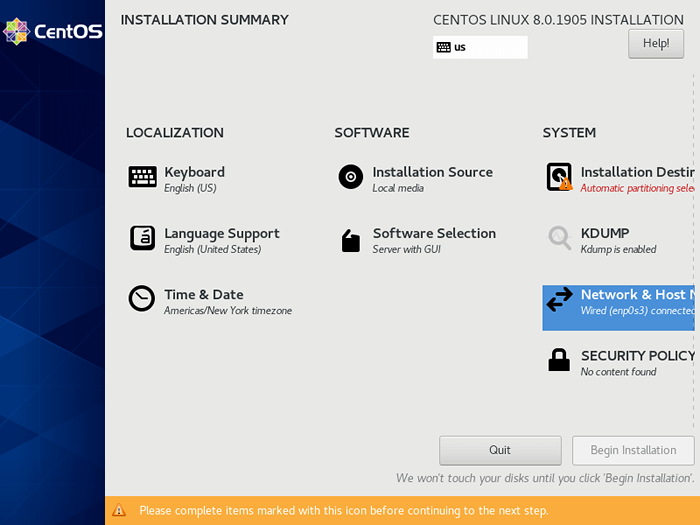 Fuentes de instalación de CentOS
Fuentes de instalación de CentOS 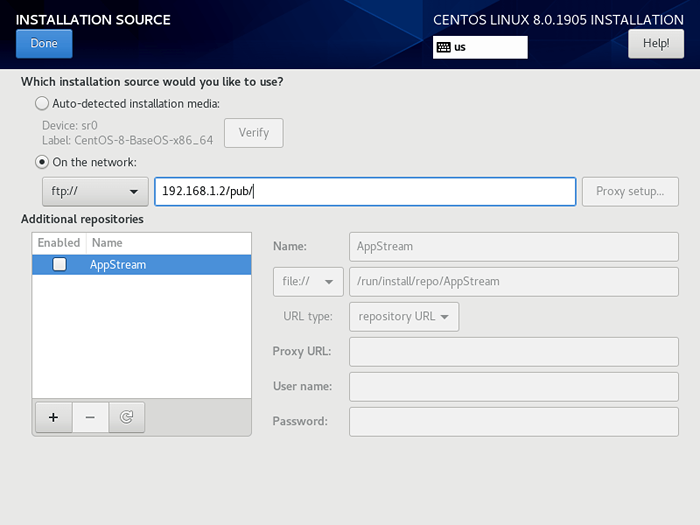 Fuentes de instalación de la red CentOS FTP
Fuentes de instalación de la red CentOS FTP 8. Después de agregar las fuentes de instalación de red, presione arriba Hecho botón para aplicar cambios y esperar a que el instalador detecte y configure automáticamente sus fuentes de red. Después de configurar todo, puede avanzar con el procedimiento de instalación de la misma manera que está utilizando una imagen ISO de DVD binaria local.
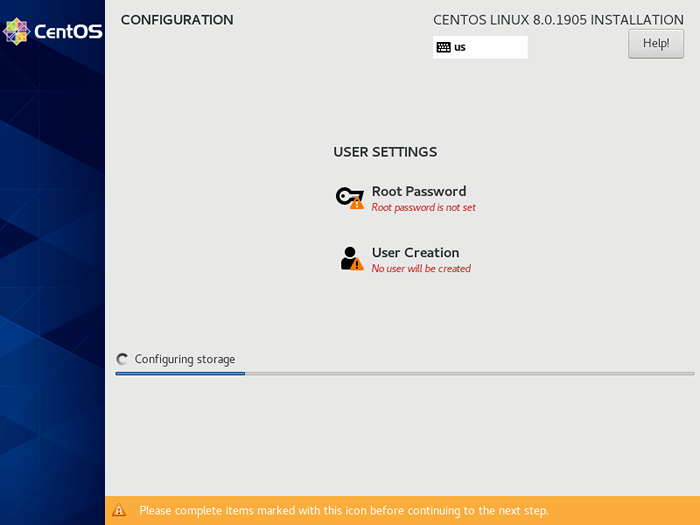 Instalación de Begin CentOS
Instalación de Begin CentOS 9. Otro enfoque para agregar fuentes de red es configurarlas desde la línea de comando en el menú de arranque presionando PESTAÑA clave en el menú de arranque para agregar opciones adicionales en su proceso de instalación y agregar la siguiente línea.
IP = DHCP Inst.rep = ftp: // 192.168.1.70/pub/
- IP = DHCP -> Inicie automáticamente su NIC y se configura utilizando el método DHCP.
- instalar.rep = ftp: // 192.168.1.70/pub/ -> La dirección IP y la ruta de su servidor FTP que contiene las fuentes de instalación montadas en DVD.
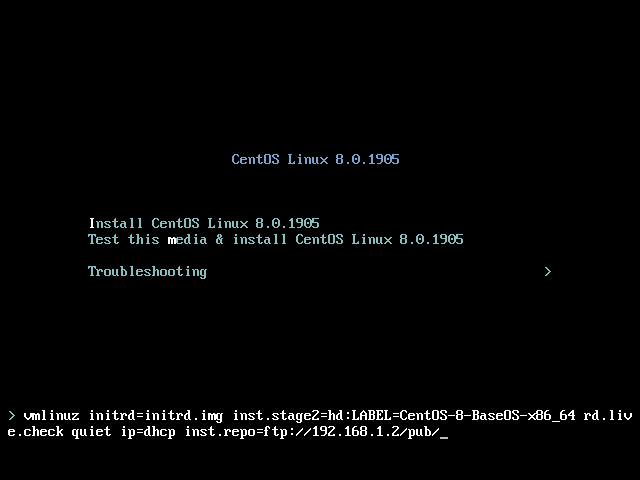 Agregar fuentes de red en el menú de arranque
Agregar fuentes de red en el menú de arranque 10. Después de terminar de editar la línea de comandos de arranque, presione Ingresar clave para iniciar el proceso de instalación, y las fuentes de instalación de la red FTP deben configurarse automáticamente y aparecer en el resumen de la instalación.
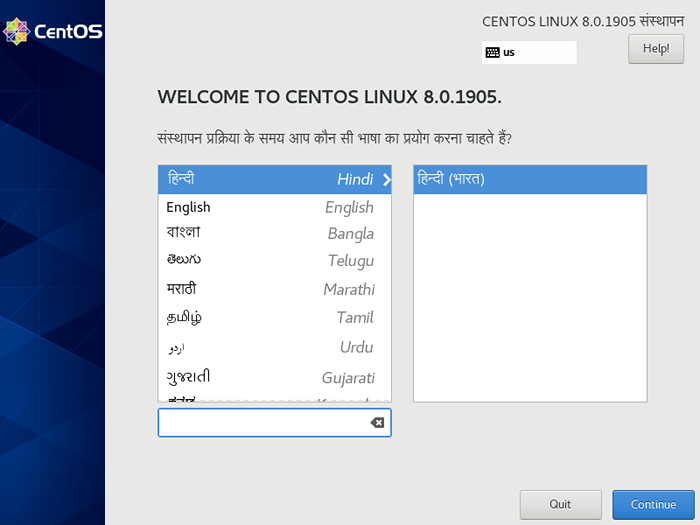 Instalación de CentOS de fuentes FTP
Instalación de CentOS de fuentes FTP Aunque este tutorial solo presenta el uso de la ubicación de red AS para la instalación de fuentes solo el protocolo FTP, de la misma manera, puede usar otros protocolos, como HTTPS y HTTP, el único cambio es para el protocolo NFS que utiliza la copia del ISO Binario DVD imagen en la ruta exportada configurada en /etc/exportaciones Archivo, sin la necesidad de montar la imagen ISO de DVD en su sistema.
- « Cómo instalar la plataforma de aprendizaje de Moodle en Ubuntu 20.04
- Cómo configurar el texto sublime SFTP para el desarrollo remoto »

